Bu makalede, 2024'te Gmail'e Nasıl E-posta Eklenir konusunu ele aldık. Hiç bir arkadaşınızla veya iş arkadaşınızla sohbet ederken kendinizi gönderdiğiniz eski bir e-postaya atıfta bulunmak isterken buldunuz mu?
Gmail'in bir e-postayı başka bir iletiye eklemek için basit bir yöntem sunmamasına rağmen (iletilerin bağımsız dosyalar olarak saklanmaması nedeniyle) geçici çözümler mevcuttur.
Aşağıda adım adım açıklanan tercih ettiğimiz yöntemi benimsemek isterseniz, ek olarak adlandırılabilecek bir diyaloğu açıklamak zorunda kalmamanız nedeniyle zaman tasarrufu görmeyi bekleyebilirsiniz.
Gmail'e Nasıl E-posta Ekleneceğini Bilmek Neden Önemlidir?
Daha önce gönderdiğiniz mesajı yeni bir e-postaya eklemek istemenizin çok çeşitli nedenleri vardır, ancak en popüler olanlardan bazıları şunlardır:
Bir projeyi bir iş arkadaşınıza devrediyorsunuz ve sürecin bir parçası olarak, önemli iletişimleri onlara iletmeniz ve aynı zamanda e-postanızda onlara atıfta bulunmanız gerekiyor.
Geçmişte dağıtılan önemli bir mesajı amirinizin veya bir meslektaşınızın dikkatine sunmak istersiniz.
Bir mesajı iletmek istediğinizde ancak orijinal e-postanın başlıklarını saklamak istediğinizde ne yapmalısınız?
Bu liste her şeyi içermiyor; şüphesiz daha fazlası var. Gereksinimleriniz biraz farklı olsa bile, geçmişte buna oldukça benzer koşullarda bulunmuş olma ihtimaliniz yüksektir.
Bir e-postaya bir dosya ekleyin ve gönderin.
Yeni bir e-postaya bir.eml dosyası ekleyerek Gmail'deki e-postaları yeniden yönlendirebilirsiniz. "Kutudan çıktığı haliyle" bu şekilde çalışır.
- Seçmek istediğiniz e-postanın (veya e-postaların) solundaki kutuyu işaretleyin.
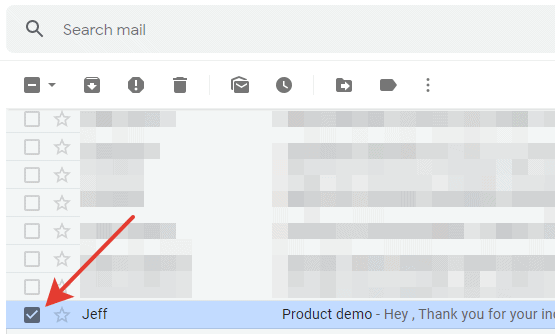
- Etkinlik panelinde "Diğer" düğmesini tıklayın.
- Ek olarak gönder'i seçin.
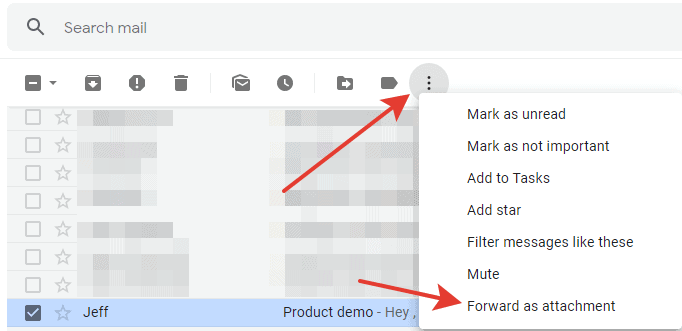
E-posta eklenmiş yeni bir mesaj oluşturulacaktır.
Bu yönlendirme yöntemi, alıcının Gmail'i veya kişi hareket halindeyken e-postaya eklenen bir.eml dosyasını başarıyla okuyabilen başka bir çağdaş e-posta sistemini kullandığından kesinlikle eminseniz faydalıdır. Bunun gerçekleşmemesi durumunda kullanıcı hiçbir şekilde mesajı okuyamayacaktır. Varsayılan olarak bir metin belgesi biçiminde açılması ve sistem hakkında birçok bilgi içermesi ihtimali yüksektir. Metin biçimlendirilmeyeceğinden sunumu pek çekici olmayacaktır.
Bir e-postayı PDF dosyası olarak gönderme
Ekli e-postanın doğru şekilde gösterildiğinden emin olmak için mesajı PDF olarak yazdırabilir ve e-postaya ekleyebilirsiniz.
- Dosyayı eklemek istediğiniz e-postayı açın.
- Daha Fazla'ya, ardından Yazdır'a veya Tümünü Yazdır'a basın.
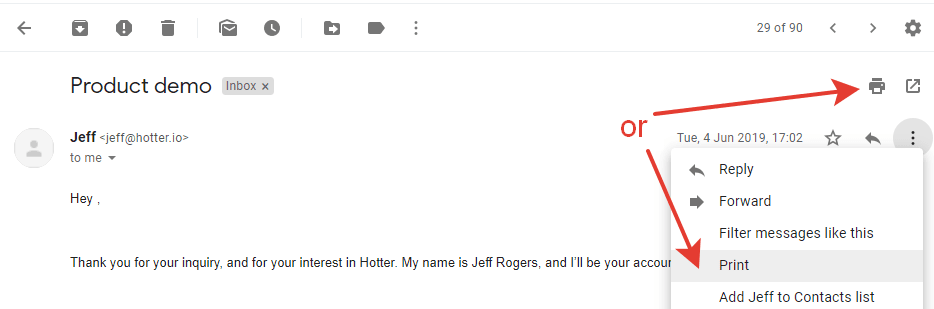
- Yeni Yazdır iletişim kutusunda "PDF olarak kaydet"i seçin.
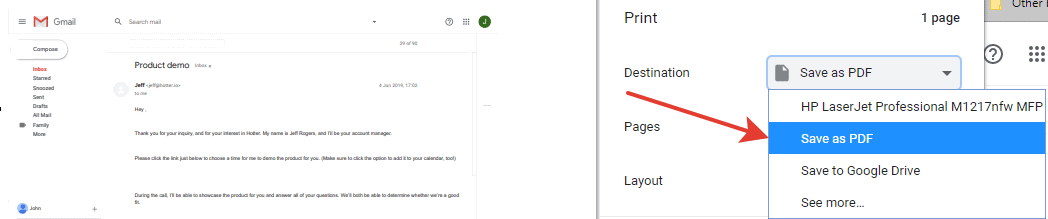
- "Kaydet" etiketli düğmeye tıklayın.
- Açılan yeni pencerede dosyanın adını ve hedef klasörü seçin. Dosya PDF olarak kaydedilecektir.
- "Kaydet" etiketli düğmeye tıklayın.
- Pdf dosya klasörünüzü açın.
- Gmail'de e-postanın.pdf kopyasını eklemek istediğiniz yeni bir e-posta oluşturun ve ardından.pdf dosyasını ekleyin.
- Sol fare düğmenizi kullanarak PDF dosyanızı seçin ve ardından e-postaya sürükleyin.
- Mesaj, e-postanın sonuna eklenecek ve mesajın ana gövdesinin altında gösterilecektir.
Ayrıca yeni oluşturulan e-postada bulunan ataş sembolünü seçme seçeneğiniz de vardır. Yeni açılan pencerede pdf'in depolandığı konuma gidin ve ardından o klasörü seçin.
Mesajı PDF dosyası olarak saklamak yerine ekran görüntüsünü yakalayabilirsiniz; mesajı e-postaya ekleme prosedürü daha önce açıkladığımız prosedürle aynı olacaktır.
Daha önce Google Drive'da saklanan bir e-posta dahil
- Mesajın basılı bir kopyasını oluşturun (makalenin başında, paragraf 2'de açıklanmıştır).
- Hedef kutusundaki açılır menüden "Google Drive'a Kaydet"i seçin.
- "Kaydet" etiketli düğmeye tıklayın.
- Yepyeni bir e-posta hesabı başlatın.
- Sürücüyü kullanarak dosya eklemek için Dosya ekle yazan düğmeye basın.
- Mesajınıza eklemek istediğiniz dosyayı seçin.
- İçerik eklemek için Ekle düğmesini tıklayın.
Hızlı Linkler:
- En İyi Ters E-posta Arama Ücretsiz
- Best Buy CEO'su E-postası
- Outlook'ta E-posta Nasıl Şifrelenir
- Xbox E-postanızı Nasıl Değiştirirsiniz
Sonuç: Gmail'e E-posta Nasıl Eklenir?
Google tarafından, kullanıcıların ilk önce ekleri indirmeye gerek kalmadan e-postaları diğer e-postalara eklemelerine olanak tanıyan yeni bir işlev geliştirildi.
İşlev şu anda kullanıma sunuluyor ve önümüzdeki birkaç gün içinde tüm kullanıcıların bu özelliğe erişebilmesi bekleniyor. Bu fonksiyondan faydalanmak için herhangi bir işlem yapmanıza gerek yoktur.




